כיצד לתקן בעיית WiFi איטי של PS5
Miscellanea / / December 11, 2021
PS5 הוא מכשיר חדש יחסית לכל המשחקים שקיימים, ולאחרונה הוא התחיל לתת בעיות, במיוחד עם הקישוריות שלו. WiFi הוא פרמטר קישוריות חיוני לכל מכשיר משחקים, ותוכלו לחבר את הבקרים, המשחקים, הזרמת וידאו למשחקים שלכם. כמו כן, WiFi עוזר לך להתחבר לאינטרנט ולהוריד משחקים בנפח גבוה ללא בעיות הפרעה. בשל WiFi איטי של PS5, אתה עלול להתמודד עם מספר בעיות, כולל פיגור במשחקים מקוונים, חציצה תכופה של הפעלת תוכן וידאו. ישנן כמה סיבות מדוע זה עשוי לקרות ל-PS5 שלך, אבל הבולטת שבהן היא הרשת העמוסה מדי. ודא שאתה לא שומר על הרבה הורדות פועלות במקביל ל-WiFi יש גם רוחב פס מוגבל לעבוד איתו. למטה יש עוד כמה שיטות לפתרון בעיות בהן תוכל להשתמש כדי לתקן את בעיית ה-WiFi האיטית של PS5.

תוכן העמוד
-
כיצד לתקן בעיית WiFi איטי של PS5
- שיטה 1: הפעל מחדש את ה-PS5 ואת נתב ה-WiFi
- שיטה 2: בדוק את המרחק מהנתב WiFi
- שיטה 3: השתמש בכלי Fix and Connect של Sony
- שיטה 4: בדוק את מצב שרת ה-PSN
- שיטה 5: בצע אופטימיזציה של תוכנית ה-WiFi שלך
- שיטה 6: קבל עזרה מ-ISP שלך
- סיכום
כיצד לתקן בעיית WiFi איטי של PS5
לפני בדיקה עם כל הפתרונות האפשריים, ודא שה-WiFi אינו כבוי. יתכן שבני הבית אחרים משתמשים ב-WiFi מה שגורם לו להיות איטי. אם אתה נתקל בבעיות עם ה-WiFi רק ב-PS5 שלך, הנה כמה שיטות לפתרון בעיות לתיקון זה.
שיטה 1: הפעל מחדש את ה-PS5 ואת נתב ה-WiFi
בעיות WiFi רבות יכולות להתעורר עקב שימוש יתר בקישוריות. ניתן לתקן בעיות כאלה באמצעות אתחול מחדש של המכשיר בלבד. אז לפני שתעקוב אחר אחת מהשיטות למטה, אני ממליץ לך לאתחל את נתב ה-WiFi שלך כמו גם את ה-PS5 שלך ולראות אם זה עובד.
שיטה 2: בדוק את המרחק מהנתב WiFi
נתבי WiFi מגיעים עם רוחבי פס ותאימות טווח שונים. בממוצע, נתבי WiFi יכולים לשדר רשתות באורך של עד 6-8 מטרים. לאחר מכן, האות מתעוות ועלול לגרום לבעיות איטיות ב-WiFi של PS5. אנא בדוק את המרחק בין נתב ה-WiFi שלך ל-PS5 שלך, אם הוא יותר מ-6-8 מטרים, כנראה שתצטרך לשנות את המיקום של ה-PS5 שלך. אם זה לא אפשרי, אז אתה צריך להשקיע בנתב שיש לו טווח ורוחב פס טובים יותר.
שיטה 3: השתמש בכלי Fix and Connect של Sony
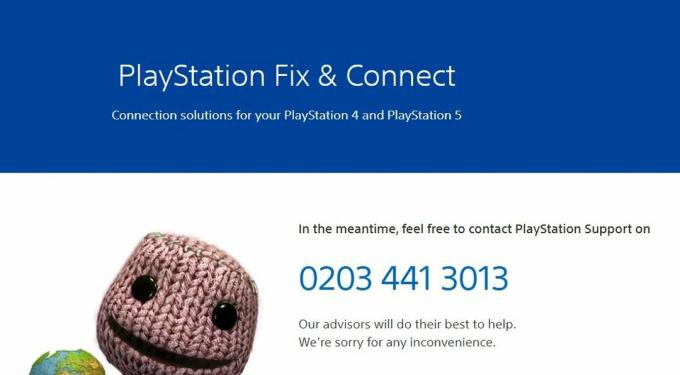
סוני סיפקה כלי שבו משתמשים יכולים להתחבר לצוות סוני ולפתור בעיות רשת. אתה יכול לגשת אל Sony Fix and Connect Tool כאן ולהזין את הפרטים עבור המוצר שלך.
שיטה 4: בדוק את מצב שרת ה-PSN
PSN ראשי תיבות של Playstation Network, המשמשת את שני התקני PS3, PS4 ו-PS5 כדי להתחבר לשירותים שלהם. PSN יכול לרדת עקב תחזוקה על ידי מפתחים. אז בדוק אם רשת ה-PSN מושבתת באזור שלך. אתה יכול לבדוק את מצב שרת ה-PSN כאן.
שיטה 5: בצע אופטימיזציה של תוכנית ה-WiFi שלך
רוב תוכניות ה-WiFi מגיעות עם תוכנית בלתי מוגבלת, אך אלה מוגבלות גם לרוחב פס מסוים לחודש. לאחר מיצוי המגבלה, ה-WiFi הופך איטי עד לנקודה שבה שירותים בסיסיים כגון הודעות אינטרנט, צפייה בווידאו אינם פועלים כראוי. אז אני ממליץ לך לבדוק אם תוכנית ה-WiFi מוצתה. וקבל תוכנית חדשה שמתאימה לצרכי רוחב הפס שלך.
שיטה 6: קבל עזרה מ-ISP שלך
ISP ראשי תיבות של Internet Service Provider, חברות אלו מספקות את האינטרנט שבו אתה ואני משתמשים בכל יום. אבל במקרים מסוימים, ספק שירותי האינטרנט עלול לחסום או להגביל את קישוריות האינטרנט עבור החיבור המסוים שלך עקב התנהגות חשודה. אז אם אף אחת מהשיטות לעיל לא עובדת בשבילך, אז אתה יכול להתחבר לספק האינטרנט שלך ולבדוק איתם.
פרסומות
סיכום
הנה כמה שיטות עבודה לתיקון WiFi איטי או בפיגור ב-PS5 שלך. אם רכשת לאחרונה את ה-PS5 שלך ואתה מקבל בעיה כזו עם WiFi, ייתכן שזה נובע מתקלת חומרה במכשיר שלך. אם המכשיר עדיין בתקופת האחריות, אנו ממליצים לכם לבדוק אותו על ידי פקידי החברה ולהחליף אותו כדי ליהנות מחוויית WiFi חלקה.
מאמרים קשורים:
- תיקון: בעיית חיבור WiFi של iPhone 13, 13 Pro או Pro Max
- כיצד להשבית את מתאם ה-WiFi או ה-Ethernet ב-Windows 11
- כיצד לתקן בקר PS5 לא ייטען | לא טוען
- מתאם WiFi לא עובד ב-Windows 10: כיצד לתקן את בעיית החיבור הזו?
- כיצד לתקן בעיית קריסת משחק PS4/PS5?



